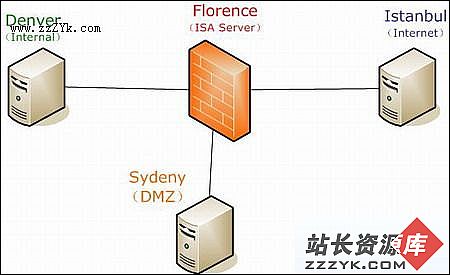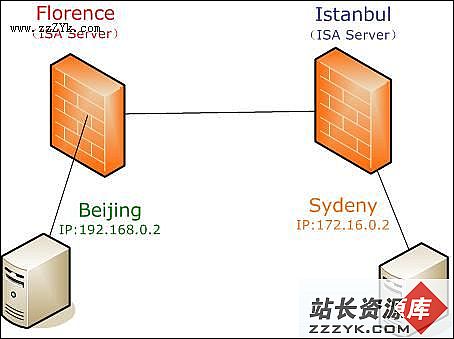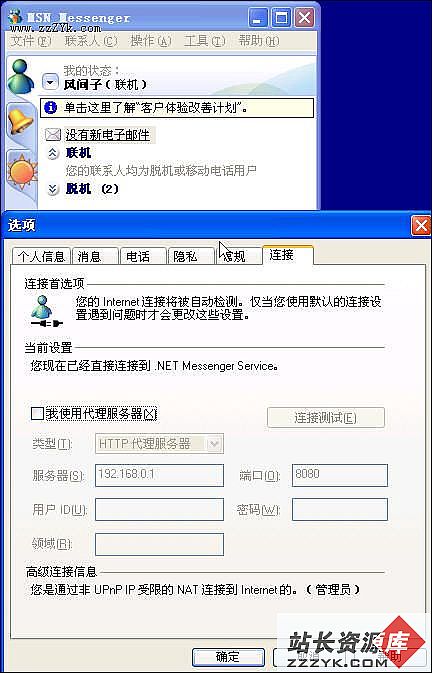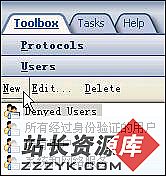ISA Server 2004的远程管理
简介
Microsoft Internet Security and Acceleration (ISA) Server 2004 支持您从其他计算机上管理 ISA Server 计算机。您可以从运行“终端服务”客户端的计算机(如“远程桌面连接”)或从远程计算机上安装的“Microsoft 管理控制台 (MMC)”上远程执行所有 ISA Server 管理任务。
您还可以从一台 ISA Server 计算机上管理多台 ISA Server 计算机。
“终端服务器”和“Microsoft 管理控制台”
“终端服务器”和 MMC 在管理 ISA Server 计算机方面都具有一定的优势。
“终端服务器”允许您就像坐在连接到 ISA Server 计算机的监视器前面一样,查看 ISA Server 计算机的桌面。这带来了更快的刷新率,因为刷新视图的工作是由 ISA Server 计算机来完成,只有组成监视器上的画面的信息才必须被传送到远程计算机。然而,每个“终端服务器”会话使您能够只查看单一的 ISA Server 计算机。
MMC 的刷新率比“终端服务器”略低,因为您可能做出的配置变更必须传送到远程计算机。然而,MMC 允许您一次连接并显示来自许多 ISA Server 计算机的信息。这对于集中管理地理分散的 ISA Server 计算机,或在您为运行 ISA Server 的许多公司提供咨询服务的情况中非常有用。MMC 是典型 ISA Server 安装的一部分,但是也可以作为 ISA Server 计算机管理的独立组件来单独安装。
注意
当从 VPN 客户端来管理 ISA Server 时,我们建议您使用“终端服务器”而不要使用“MMC”。ISA Server 中的某些管理操作要求您重新启动服务。当您重启服务时,“路由和远程访问”服务也在被停止的服务之中,因此应停止远程 MMC 连接,然后才可以再次启用服务。在“终端服务器”远程管理中,不存在这种问题。情境
通常,您的 ISA Server 计算机将与其他公司服务器一起部署在一个远离办公地点的中央位置。您可能希望从与 ISA Server 计算机所在的相同网络上或从家用计算机上管理 ISA Server。您可能为正在使用 ISA Server 来保护网络的客户端提供咨询服务,并负责维护和监视其 ISA Server 计算机。您可能希望管理位于不同网络上的许多 ISA Server 计算机。远程管理使您能够在所有这些情况中管理 ISA Server。
解决方案
有两种方法可以进行远程管理:
• | 使用“终端服务”进行远程管理。我们建议使用这种方法从 VPN 客户端进行管理。 |
• | 通过 Microsoft 管理控制台 (MMC) 进行远程管理。MMC 是 ISA Server 的一个组成部分,但是也可以不要 ISA Server 防火墙功能而单独安装,只用于管理。 注意 |
网络拓扑
下面的小节说明了远程管理的网络拓扑。
ISA Server MMC 的系统要求
ISA Server MMC 在运行 Windows XP、Windows?2000 Professional 或 Windows 2000 Server 的计算机上运行。
ISA Server
ISA Server 相对于其他网络的布局只影响与远程客户端身份验证有关的远程管理方法。如果 ISA Server 计算机被安装在工作组中而不是域(其域控制器识别用户凭据)上,则凭据的规定有所区别。本文档中提供的过程说明了这两种情况。
远程管理演练
该演练过程指导您完成远程管理 ISA Server 计算机的必要步骤。
远程管理演练过程 1:导出系统策略
配置远程管理需要您更改 ISA Server 计算机的系统策略。我们建议您首先将系统策略配置导出到文件中,然后再更改系统策略,从而可以在需要时轻松还原到 初始策略。遵循这些步骤来导出系统策略。
1. | 打开“Microsoft ISA Server 管理”,展开“ISA Server”计算机节点,然后单击“防火墙策略”。 |
2. | 在任务窗格中的“任务”选项卡上,单击“导出系统策略”以打开“导出配置”对话框。 |
3. | 提供您希望把配置保存到的文件的位置和名称。您可能希望在文件名中包括导出日期以便于识别,如 ExportSystemPolicy2June2004。 |
4. | 单击“导出”。 |
5. | 当导出操作完成时,单击“确定”。 |
远程管理演练过程 2:在 ISA Server 计算机上配置远程管理
当安装 ISA Server 时默认启用远程管理,虽然只启用它用于“远程管理计算机”计算机集(默认为空)。遵循本过程以确定启用了远程管理,并配置允许哪些网络进行远程管理。本过程还指出如何禁用远程管理。
1. | 打开“Microsoft ISA Server 管理”,展开“ISA Server”计算机节点,然后单击“防火墙策略”。 |
2. | 在任务窗格中的“任务”选项卡上,单击“编辑系统策略”以打开“系统策略编辑器”。 |
3. | 在“配置组”下的“远程管理”中,选择“Microsoft 管理控制台 (MMC)”。在“常规”选项卡上,选择“启用”以启用使用 MMC 的远程管理。(这是您安装 ISA Server 时的默认设置。) |
4. | 在“从”选项卡上的“此规则
|